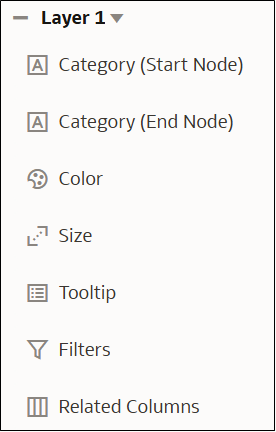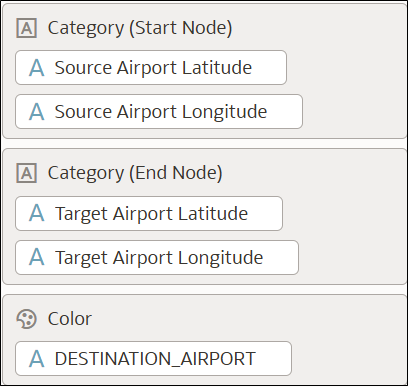Collegare i punti su una mappa con le linee dinamiche
Collegare i punti su una mappa utilizzando un tipo di layer mappa a linee dinamiche per visualizzare rapidamente le connessioni.
Utilizzare le colonne degli attributi di origine definite come nodi iniziali e le colonne degli attributi di destinazione definite come nodi finali per creare le linee dinamiche.
Ad esempio, per generare linee dinamiche tra un aeroporto di origine e tutti i relativi aeroporti di destinazione, è possibile utilizzare le colonne degli attributi denominate Latitudine aeroporto di origine e Longitudine aeroporto di origine come nodi iniziali e le colonne degli attributi di destinazione denominate Latitudine aeroporto di destinazione e Longitudine aeroporto di destinazione come nodi finali.
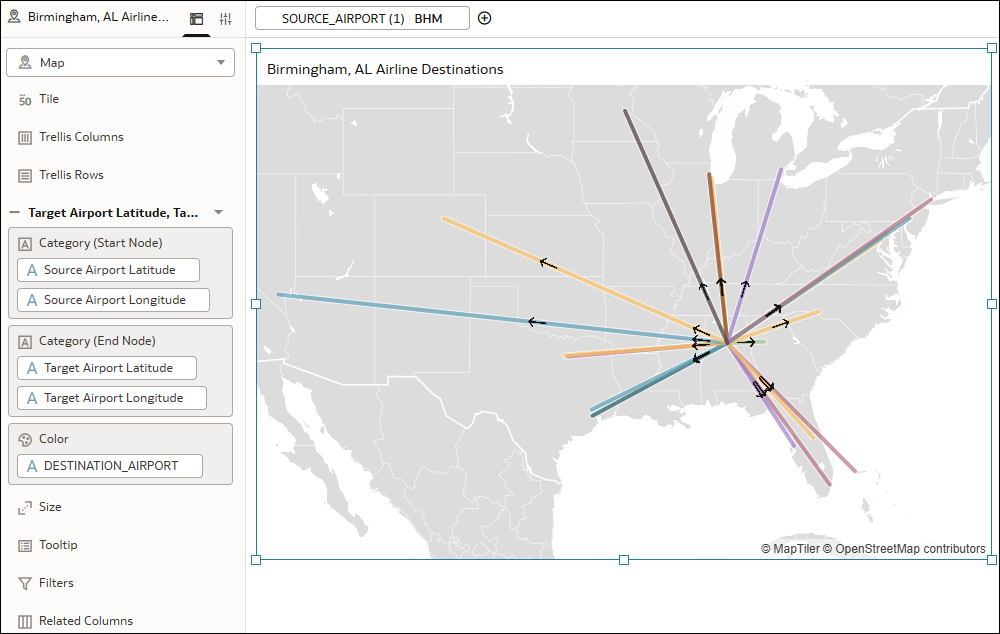
.png
Questa esercitazione spiega come mostrare le connessioni tra gli aeroporti di origine e di destinazione utilizzando un layer mappa a linee dinamiche e le coordinate di latitudine e longitudine: ![]() Esercitazione
Esercitazione